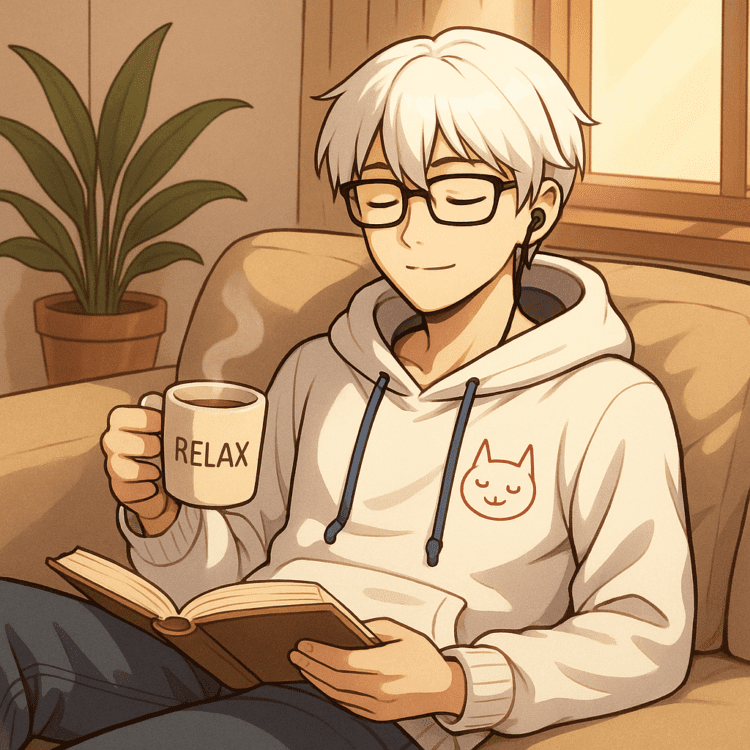1. 如何綁定Google驗證器
Google驗證器是一種多因素驗證工具,可提高您的帳戶安全性。在派網(Pionex)的APP應用程式中,您可以輕鬆地綁定Google驗證器,以下是步驟:
- 登入您的派網帳戶。
- 點擊右下角的「帳戶」,然後選擇「設定」。
- 在設定選單中,選擇「安全」。
- 選擇「帳號多重驗證」。
- 點擊「Google身分驗證器」。
- 您將需要在手機上安裝Google驗證器應用程式。對於iOS用戶,您可以在App Store中找到Google Authenticator,而對於Android用戶,您可以在Google Play中找到Google Authenticator。安裝完應用程式後,返回Pionex應用APP。
- 輸入您的Pionex帳號信箱和手機驗證碼,然後點擊下一步。
- 在Google驗證器應用程式中,點擊「添加帳號」或「+」,然後使用應用程式掃描Pionex提供的QR碼,或手動輸入「使用者名稱」和「金鑰」。
- Google驗證器將生成一個六位數的驗證碼,將其輸入到Pionex的驗證碼輸入框中,然後點擊「確定」。
- 出現「綁定Google身分驗證器成功」的消息後,表示您的Google驗證器已成功綁定。
請注意,請妥善保存您的金鑰,並不要上傳到雲端裝置。如果您丟失了手機或卸載了Google驗證器應用程式,您可以使用金鑰來找回帳戶。
2. 如何重置Google驗證器
有時候,您可能需要重置Google驗證器,例如當您更換手機或忘記了驗證碼時。以下是手動恢復Google驗證器的方法:
裝置轉移
- 如果您有Google驗證器的舊裝置,您可以使用它來輕鬆轉移。在舊裝置上,打開Pionex應用,點擊左上角的菜單(三條水平線),然後選擇「轉移帳戶」。
- 選擇「匯出帳戶」,然後選擇要轉移的帳戶。系統將生成一個QR碼。
- 在新手機上,在Google驗證器應用程式中,點擊「+」,然後選擇「掃描QR圖碼」。使用新手機的相機掃描QR碼即可完成轉移。
通過密鑰重置
如果您保有Google驗證器綁定時系統給予的16位密鑰,您可以使用以下步驟重置:
- 在Google驗證器應用程式中,點擊「+」,然後選擇「輸入設定金鑰」。
- 在「帳戶」欄位中輸入 “Pionex(您的Pionex帳號)”,然後在「密鑰」欄位中輸入16位金鑰。
- 選擇「根據時間」,然後點擊「新增」。您的Google驗證器將恢復綁定帳戶。
3. 遺失信箱或手機(同時綁定信箱、手機和Google驗證器)
此情況適用於同時綁定信箱、手機號碼和Google驗證器三者,並且遺失信箱或手機號碼其中之一(Google驗證器可正常使用)。,以下是處理方式:
- 前往派網網站中的「重置安全驗證項」入口。
- 輸入您的派網帳號和密碼。
- 選擇您欲解綁的項目(例如,解綁信箱),然後按下「下一步」。
- 按照系統引導回答相關的資訊以完成基本帳號身分驗證。
- 提交您的資訊後,您的信箱或手機將被解綁。
請注意,通過系統審核解綁安全驗證項成功後,您的提幣服務將被暫時限制72小時,以確保帳戶的安全性。